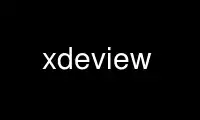
This is the command xdeview that can be run in the OnWorks free hosting provider using one of our multiple free online workstations such as Ubuntu Online, Fedora Online, Windows online emulator or MAC OS online emulator
PROGRAM:
NAME
xdeview - a powerful decoder for binary files
SYNOPSIS
xdeview [Xt options] [-- options] [file(s)]
DESCRIPTION
XDeview is a smart decoder for attachments that you have received in encoded form via
electronic mail or from the usenet. It is similar to the standard uudecode(1) command, yet
with more comfort and flexibility. XDeview supports the uuencoding, xxencoding, Base64
and BinHex encoding methods, and is able to handle split-files (which have been sent in
multiple parts) as well as multiple files at once, thus greatly simplifying the decoding
process. Usually, you will not have to manually edit files to prepare them for decoding.
If you don't really need a graphical frontend for these kinds of jobs, have a look at
uudeview(1) and uuenview(1).
After invoking the program, it will scan all the given files for encoded data. If any of
them were directories, they will be recursively dived into. You don't need to give files
on the command line; you can also select files later from within the program. After
completing the initial scan, you will be presented with a list of files that seem like
they can be decoded properly. You can then pick files individually for decoding.
OPTIONS
There's no real need to set options on the command line; they can also be set from within
the program. Note that options must be preceded by a double-hyphen '--', otherwise they
might be mistaken for display options.
-d Sets the program into desperate mode. It will then offer you to decode incomplete
files. This is useful if you are missing the last part of a 50-parts posting, but
in most cases the desperately-decoded files will simply be corrupt and unusable.
The degree of usefulness of an incomplete file depends on the file type.
-f Uses fast mode for file scanning. The program assumes that each input file holds at
most one part, which is usually true for files in a news spool directory. This
option breaks decoding of input files with multiple articles. Also, certain sanity
checks are disabled, probably causing erroneous files to be presented for decoding.
Sometimes you'll get error messages when decoding, sometimes you'll just receive
invalid files. Don't use -f if you can't live with these problems.
-o Gives the OK to overwrite files already there on decoding. The default is to prompt
the user whether to overwrite, rename or skip the file.
-v Disables verbosity. Normally, the program prints some status messages while reading
the input files, which can be very helpful if something should go wrong. Use if
these messages disturb you.
-p path
Sets the path where decoded files shall be written to. This must be a valid
pathname, or you'll get errors when trying to decode anything. Defaults to the
current working directory.
-b This changes xdeview's policy of finding a part number on a subject line and may
only be needed in some rare cases when part numbers are found in () parentheses as
well as in [] brackets, for example in a series of multi-part postings. By
default, xdeview uses the numbers found in () parentheses first. But if this number
indicates the file's number in the series and the part number is given in []
brackets, use this parameters to make the program read the other number first. This
does not affect decoding of files with only one or neither type of brackets. If
you prefer, you can also use the option as -b[]
-s Read "minus smartness". This option turns off automatic part number detection from
the subject line. Try this option if xdeview fails to parse the subject line
correctly and makes errors at guessing part numbers, resulting in incorrect
ordering of the parts. With this option, parts are always put together sequentially
(so the parts must be correctly ordered in the input file). Note: The correct part
number found in proper MIME files is still evaluated.
-t Use plaintext messages. Usually, XDeview only presents encoded data for decoding.
With this option set, text parts from MIME messages and non-encoded messages are
also offered. Plaintext messages frequently don't have an associated filename, so
they're assigned a unique name from a sequential four-digit number.
MAIN MENU
The main window of xdeview is composed of six main elements. At the top is the Menu Bar.
Centered is the File List, which lists all the files that have been detected in the
encoded data and are ready for decoding. Left of the File List is the Status List, which
describes the status of each file. Usually, this list will show "OK" for all files, as
display of erroneous files is normally suppressed. On the right is a bunch of short-cut
buttons with the most heavily-used functions. At the bottom of the window is the Save Path
entry field, and the status bar. Each of these items will be described individually in the
following text.
MENU BAR
File Menu
Load ...
Loads encoded files. These files are then scanned for encoded data and
files; these files are added to the File List. You can also select
directories, which are then recursively descended into
Encode Encode file(s), storing the encoded data on disk, sending them via email, or
posting them to newsgroups. See below.
Helpers
Xdeview reads information from your .mailcap and .mime.types to perform the
appropriate default action when you hit the "Execute" button. In this
dialogue, you can configure the locations of these files.
Save Setup
Saves all current options, the input and output file paths etc. into the
.xdeviewrc file in your home directory. This file is automatically read upon
startup, so the saved settings will be set by default in future sessions.
The resource file is actually a Tcl script which you can edit with any
editor.
Quit Exits the program.
Options
Set various options that modify the behaviour of the program. Note that most
options only catch for files read afterwards.
Fast Scanning
Sets fast scanning mode. The program will then assume that all input files
contain at most one encoded part (as it is true with files from a news
spool). The scanning engine will be sped up because it does not have to read
each input file completely but stops scanning after encoded data has been
found.
The decoder has to disable some safety options in fast mode, so certain problems
with the file will only be detected when finally decoding the file.
Automatic Overwrite
When decoding a file which is already present in the target directory, the
user will be asked whether the file shall be overwritten. By enabling this
option, target files will be overwritten without asking.
Desperate Mode
Usually, you will only be presented files to which all parts have been
found. Enabling Desperate Mode, you'll also get to see the other files as
well, with an appropriate description of the problem in the Status List. In
desperate mode, the decoder will also try to detect short Base64 files
outside of MIME messages. This is normally disabled, because these desperate
tries to find Base64 encoding may cause misdetection of encoded data, again
resulting in invalid files.
Verbose Mode
Opens a separate text box to which additional messages will be written while
scanning the input files. These messages are extremely helpful for finding
out what went wrong if files cannot be decoded properly.
Alternate Bracket Policy
Changes the heuristics by which the decoder tries to extract a part number
from the subject line. The algorithm usually gives numbers in braces ()
higher priority than numbers in brackets []. If both kinds of brackets are
present, and their use is conflicting (for example if both the part number
and a series number are given), then you may have to explicitely select the
bracket policy. If this option is false (default), then the "part number" is
taken from the braces (), otherwise from the brackets [].
Dumb Mode
Disables automatic part number detection by parsing the subject line. Use
if xdeview fails to pick up the correct part numbers. Note that with the
option set, the parts must be correctly ordered in the input files. Also,
missing parts will not be detected this way.
Handle Text Files
Usually, XDeview only presents encoded data for decoding. With this option
set, text parts from MIME messages and non-encoded messages are also
offered. Plaintext messages frequently don't have an associated filename, so
they're assigned a unique name from a sequential four-digit number.
Auto Info
Opens up the information window whenever you click on a file in the File
List.
Remove Input Files
With this option set, input files are removed if any file was successfully
decoded from them. Use with care! UUDeview only checks if any data was
decoded from an input file, but does not care about any other contents of
that input file, or whether a file also held an incomplete attachment.
MIME Compliance
Be more strict when reading MIME input files.
Actions
Decode Decode the selected file(s).
Rename Rename the selected file(s), for example if the filename conflicts with
existing files, or if the name doesn't meet system limitations.
Decode All
Decode all files currently visible in the File List.
Info Displays available info on the currently selected file (if more than one
file is selected, only info for the first will be displayed). This is the
zeroeth part of a file, if available, or the header of the first part up to
the beginning of encoded data.
Execute
Runs an external program with the currently selected file. A program is
selected by first looking at the Content-Type of the message, if available,
then by checking the file's extension. The appropriate information is read
from your .mailcap and .mime.types files (although the handling of
information in .mailcap files is currently incomplete). If no matching type
is found, a dialog box pops up where you can enter any command.
List Text File
This is for the rare cases when a text file has been sent through the net in
encoded form. Use this action only when you know the file in question is in
fact a text file, otherwise you'll get a load of trash on the screen.
Help
About A short message from the Author.
License
Displays the license under which xdeview is distributed, the GPL. Read it,
or you'll hear from my lawyers.
FILE LIST
The File List is a list box displaying all the files that have been picked up while
scanning the encoded data. These files are ready for decoding, previewing or anything. The
list can be scrolled using the scrollbar on the right of the list.
Individual files can be selected simply by clicking on them. Multiple files can be
selected by holding down the CTRL key and clicking on the individual files.
STATUS LIST
The Status Lists notes the corresponding status for each file in the File List, Usually,
you'll just see "OK" here; otherwise, an error message is shown describing why the file
cannot be decoded properly. There are the following states:
OK All parts of the file have been found, and the encoded data looks correct on first
sight. There are certain problems that might only appear when decoding the file,
but usually everything is fine.
Incomplete
This file is missing one or more parts. If you decode this file, the output data
will be corrupt and usually unusable.
No Begin
The file doesn't have a beginning. The decoded file will be most certainly corrupt
and unusable.
No End No end was found on the file. This usually means that one or more parts at the end
are missing. The degree of usefulness of a decoded file depends on the file type.
Error A previous attempt to decode the file has failed.
SHORT-CUT BUTTONS
The buttons on the right side of the window are short-cuts for the menu items. Read the
discussion of the Main Menu items above for an explanation.
SAVE PATH
This is the path where decoded files will be written to.
STATUS
A short message what the program is currently doing or what it expects you to do.
ENCODING MENU
When encoding files ("Encode" from the "File" menu), a large dialog box opens where you
can set various options for the file. If you selected multiple files for encoding, a
status line at the top displays the number of files left. The dialog itself stays open
until all files have been handled.
Filename
The current file to encode. You cannot edit this field.
Send As
The file name by which the file will be sent. Defaults to the filename stripped of
all directory information.
Use Subject
When mailing or posting, this text will be used as subject. The filename and part
numbers are added automatically, so you can choose to leave this line empty.
Lines per File
Sets the number of encoded lines per part. Bigger files will be automatically split
into multiple parts. Use if you are posting files to a newsgroup, or if the
recipient's system cannot handle large files. A good splitting size is 1000 lines.
"0" lines means not to split.
... Encoding
Selects the encoding method to use. If you wonder which one's the best, you might
find a clue in my article "Introduction to Decoding".
File In (Path)
Sets a directory where to encode the file to. The encoding will go to files with
the same base name as the original file, but with extensions of .001, .002
(depending on the number of necessary parts as enforced by the "Lines per File"
setting).
Email To
Give a comma-separated list of email addresses. This option might be disabled if
your system does not allow sending of emails.
Post To
Here you can enter a comma-separated list of newsgroups to which the file should be
posted. This option might be disabled if your system does not support posting news.
NNTP Server
This field only appears on some systems, in the case that a news host is needed,
but none was configured at compile-time. If this field does appear, you must enter
a valid host name here in order for posting to work. If you don't want to post the
file anyway, don't worry about it.
OK Performs the selected action(s) on this file and skips to the next one.
OK to All
Uses these settings for each file in question (does not prompt you for the other
files), thus sending all files at once.
Next Does not encode the file and skips to the next one (sorry, there's no button to
skip backwards).
Cancel Cancels encoding and returns to the main menu.
SETUP FILE
If it exists, the file .xdeviewrc in your home directory will be executed in the Tcl
interpreter during program initialization. It must be a valid Tcl program, which you can
use to set certain options by default. For the Tcl-illaterate: variables can be set using
the following syntax:
set var_name value
The following variables (options) can be set (look at the text above for an explanation of
what they're doing)
OptionFast
If set to 1, use fast scanning mode.
OptionBracket
If set to 1, use the alternate bracket policy.
OptionOverwrite
If set to 1, assume it's Ok to overwrite files without asking.
OptionDesperate
If set to 1, switch into desperate mode.
OptionVerbose
If set to 1, print progress messages.
SaveFilePath
This is a string variable with the default Save Path, where you want decoded files
to go.
EncodeMaxLines
Maximum number of lines per file for encoding. "0" for unlimited.
EncodeEncoding
Default encoding to use. "0" for UUencoding, "1" for XXencoding and "2" for Base64
encoding.
NNTPServer
The address of your NNTP server (only needed on some systems). Can also be set
(preferredly) in your environment variable NNTPSERVER.
RUNTIME MESSGAGES
If you have enabled verbose mode, progress messages will appear in an own text window
titled Runtime Messages. The messages generated during the scanning phase are extremely
helpful in tracing what the program does, and can be used to figure out the reason why
files cannot be decoded, if you understand them. This section explains how to interpret
them. Understanding this section is not necessary to operate the program.
First, there are "Loading" messages, which begin with the string "Loaded". Each line
should feature the following items:
Source File
The first item is the source file from which a part was loaded. Many parts can be
detected within a single file.
Subject Line
The complete subject is reproduced in single quotes.
Identifier
The program derives a unique identification for this thread from the subject line,
for grouping articles that look like they belong to the same file. The result of
this algorithm is presented in braces.
Filename
If a filename was detected on the subject line or within the data (for example, on
a begin line, or as part of the Content-Type information).
Part Number
The part number derived from the subject line, or, in the case of properly MIME-
formatted messages, from the "part" information.
Begin/End
If a "begin" or "end" token was detected, it is printed here.
Encoding Type
If encoded data was detected within this part, either "UUdata", "Base64", "XXdata"
or "Binhex" is printed here.
More messages are printed after scanning has completed. A single line will be printed for
each group of articles. The contents of this line are best understood by looking at an
example. Here is one:
Found 'mailfile.gz' State 16 UUData Parts begin 1 2 3 4 5 end 6 OK
This indicates that the file mailfile.gz has been found. The file was uuencoded ("UUData")
and consists of 6 parts. The "begin" token was found in the first part, and the "end"
token was found in the sixth part. Because it looks like everything's there, this file is
tagged as being "OK". The State is a set of bits, where the following values may be or'ed:
1 Missing Part
2 No Begin
4 No End
8 No encoded data found.
16 File looks Ok
32 An error occured during decoding of the file.
64 File was successfully decoded.
NOTES
If you cannot execute xdeview, and it reports something like "command not found", but are
sure that the file itself can be found, check the reference to the main file uuwish at the
top of the file.
Use xdeview online using onworks.net services
